/https://www.telefonino.net/app/uploads/2023/06/Telegram-.jpg)
Telegram è una delle app di messaggistica più apprezzate e utilizzate, grazie alle sue funzionalità avanzate e alla sua attenzione per la privacy e la sicurezza. Infatti, Telegram è tra le app di messaggistica più sicure, ma è anche flessibile e versatile. Tra le sue funzioni dà la possibilità di creare gruppi ma anche chat segrete che si autodistruggono, di usare account multipli e di accedere al proprio account da diversi dispositivi o browser.
Nello specifico è possibile utilizzare il proprio account Telegram da più dispositivi contemporaneamente, sia da smartphone che da desktop, questo permette di avere sempre a portata di mano le conversazioni, i contatti e i file.
Tuttavia, questa comodità ha anche dei rischi, se non si pone la dovuta attenzione sui dispositivi utilizzati. Infatti, spesso si lasciano aperte delle sessioni su dispositivi non controllati o non più utilizzati, questo potrebbe compromettere la privacy e la sicurezza, del proprio profilo Telegram. Una sessione aperta su un altro dispositivo, se non desiderato, potrebbe portare degli sconosciuti a utilizzare e accedere alle chat, ai dati o al completo utilizzo dell’app, senza permesso. ALT, su Telegram è possibile visualizzare e verificare le sessioni attive.
Come visualizzare le sessioni attive su Telegram
Per evitare i problemi affrontati poco fa, Telegram permette di visualizzare e verificare le sessioni attive. In questo modo si può scoprire da quali dispositivi e browser si sta utilizzando il proprio account Telegram, l’ultima attiva e il luogo. Per poi procedere con l’interruzione della sessione.
Per visualizzare le sessioni attive su Telegram bisogna accedere alle impostazioni dell’app e poi alla sezione “Dispositivi”. Qui sarà presente l’elenco completo di tutti i dispositivi e i browser utilizzati, tra cui quello attuale, con le relative informazioni sull’indirizzo IP, la posizione geografica e l’ultima volta che sono stati attivi.
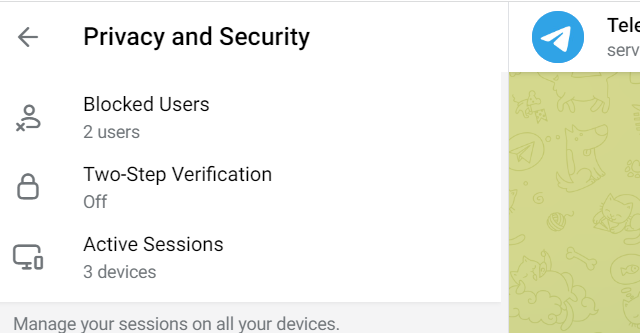
Le sessioni attive altro non sono che la presenza e l’utilizzo di Telegram su un altro dispositivo, la maggior parte delle volte si tratta del proprio desktop, un altro telefono o PC. Ma è importante tenere sotto controllo questa opzione, perché risulteranno anche tutte le anomalie di accesso nel caso qualcun altro utilizzerò il vostro profilo Telegram. Attraverso dei semplici passaggi è possibile chiuderle tutte, o in parte, ma non solo, Telegram permette di selezionare anche una tempistica nel quale la sessione si interromperà in caso di inattività. Ricordando che per collegare il proprio profilo Telegram a un altro dispositivo sarà necessario farlo attraverso il QR code.
Ma andiamo per ordine, è possibile visualizzare le sezioni attivi su Telegram da smartphone e da dispositivo, ecco la procedura per controllare le sessioni attive su Telegram da smartphone, sia su Android che iOS:
- Aprire l’app Telegram;
- Selezionare “Impostazioni”, l’icona dell’ingranaggio in basso a destra;
- Selezionare “Dispositivi”;
- Visualizzare la lista sotto “Sessioni attive”;
- Controllare ed Eliminare le sessioni desiderate;
- Premere la sessione interessata;
- Selezionare “Termina sessione” dalla nuova pagina;
- Confermare e la sessione sarà terminata.
Nel caso in cui si vogliano eliminare tutte le attività, basterà premere “Termina tutte le altre sessioni”, rimarrà così attiva soltanto la sessione principale, nello smartphone che si sta utilizzando. L’app inoltre dà la possibilità di terminare automaticamente le sessioni inattive, selezionando una tempistica. Si potrà infatti scegliere di chiudere le sessioni inattive da “una settimana, un mese, 3 mesi, 6 mesi.” Per attivare questa opzione basterà selezionare, sempre nella schermata dispositivi in basso, “Termina automaticamente, Se inattiva per” e scegliere dal menu la tempistica desiderata.
Se invece procediamo da desktop con Telegram web, i passaggi sono i seguenti:
- Accedere a Telegram web dal browser;
- Selezionare dal menu “Settings”, le tre linee orizzontali vicino la barra di ricerca.
- Selezionare “Devices” dalla nuova pagina;
- Visualizzare e cancellare le sessioni attive interessate;
- Selezionando “Terminate all other sessions” per eliminare tutte le sezioni;
- Selezionate una sessione attiva e premere “Terminate” per eliminare soltanto una sezione attiva.
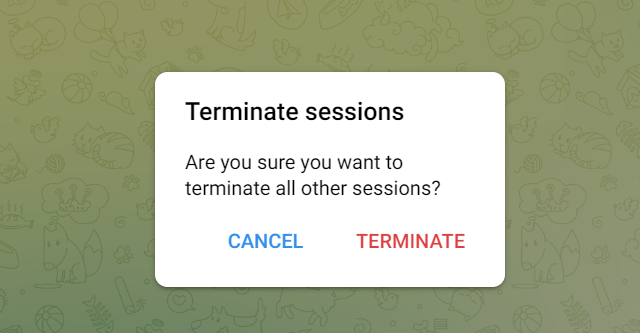
Come interrompere una sessione su Telegram
In pratica, tutte le volte che si vorranno visualizzare le sessioni attive su Telegram sarà sufficiente raggiungere “Dispositivi” dal menu delle impostazioni, per poi procedere con l’interruzione della sessione interessata. Quindi, una volta visualizzate le sessioni attive su Telegram, si possono interrompere tutte quelle che ci sembrano sospette o che non si vogliono più mantenere aperte.
Per interrompere una sessione su Telegram basterà selezionare “Termina sessione”, selezionare la sessione desiderata, o “Termina le altre sessioni” per interromperle tutte. In questo modo, la sessione verrà chiusa e il dispositivo o il browser non potrà più accedere all’account Telegram senza la dovuta procedura. Per chiudere tutte le sessioni attive tranne quella utilizzata, basterà selezionare l’opzione “Termina le altre sessioni”, questo permette di disconnettere tutti i dispositivi e i browser attivi al di fuori di quella in uso. Questa opzione è utile per fare una pulizia generale delle sessioni o in caso di sessioni aperte, che mettono in dubbio la sicurezza del proprio account.
Scaricare Telegram su altri dispositivi: ecco come
Le sessioni attive avvengono perché si attiva Telegram su un nuovo dispositivo. Ma, il proprio profilo Telegram va sincronizzato e per farlo è necessario procedere attraverso il QR code.
Ad esempio, se si desidera accedere da un PC basta avviare Telegram Web o scaricare l’app, per poi procedere attraverso i passaggi indicati sullo schermo, nel dettaglio:
- Aprire Telegram su PC o da app o sul browser,
- Aprire l’app Telegram sullo smartphone;
- Andare su impostazioni;
- Selezionare dispositivi;
- Selezionare “Collega dispositivo Desktop”;
- Scansionare il QR code presente sulla schermata dell’app Telegram su PC;
- Telegram si avvierà automatica sincronizzando tutte le chat.
/https://www.telefonino.net/app/uploads/2025/04/pexels-vladislavsmigelski-12355752.jpg)
/https://www.telefonino.net/app/uploads/2025/04/nuove-truffe-sfruttano-morte-papa-francesco.jpg)
/https://www.telefonino.net/app/uploads/2025/04/youtube_logo.jpg)
/https://www.telefonino.net/app/uploads/2025/04/meta-ai-addestrata-grazie-tuoi-post-proteggi-tua-privacy.jpg)